Optimales Mapping
Diese Funktionen versuchen anhand des Objektes ein optimiertes UV-Mapping anzuwenden. So soll verhindert werden, dass sich Teile des UV-Meshs überlappen, was bei komplizierteren Objekten schnell der Fall ist. Außerdem werden je nach eingestellten Parametern Gruppen von UV-Polygonen mit festgelegtem Abstand voneinander und unter maximaler Ausnutzung der Textur-Fläche angeordnet.
Es gibt 3 verschiedene Algorithmen:
- Gepackt: ein automatischer Prozess, der Ihnen Ihr UV-Mesh abwickelt, entspannt und optimal anordnet ("packen"). Das ist die modernste und damit empfohlene Lösung.
- Würfel: Teilt die UV-Mesh-Gruppen unter Berücksichtigung der Flächengröße auf.
- Winkel: Teilt die UV-Mesh-Gruppen unter Berücksichtigung der Flächennormalen auf.
 Die verschiedenen automatischen Methoden, ein UV-Mesh abzuwickeln. Wie Sie unschwer erkennen können, führt Gepackt zu den besten Ergebnissen. Beachten Sie insbesondere, wie dicht die UV-Inseln gepackt werden können, wobei der Texturraum optimal ausgenutzt wird.
Die verschiedenen automatischen Methoden, ein UV-Mesh abzuwickeln. Wie Sie unschwer erkennen können, führt Gepackt zu den besten Ergebnissen. Beachten Sie insbesondere, wie dicht die UV-Inseln gepackt werden können, wobei der Texturraum optimal ausgenutzt wird.
Gepackt
Dieser Algorithmus macht vieles auf einmal: er zerlegt das UV-Mesh in möglichst wenige UV-Inseln, die möglichst unverzerrt sind und in Ihrer Skalierung möglichst zur 3D-Geometrie passen. Der Algorithmus ist dabei z.B. in der Lage, zylindrische Abschnitte oder Kegel zu erkennen und diese entsprechend abzuwickeln. Auch streifenförmige Konturen werden erkannt und sinnvoll abgewickelt. Viele solcher sinnvollen Funktionalitäten sind eingebaut und funktionieren ohne weiteres Zutun.
Danach werden die UV-Inseln gepackt, d.h. im UV-Arbeitsbereich überlappungsfrei möglichst dicht unter optimaler Ausnutzung der Fläche angeordnet.
Diese automatische Methode ist die Rundumsorglos-Lösung, wenn Sie z.B. mal eben schnell:
- ein Objekt mittels Projection Painting in der 3D-Ansicht bemalen wollen
- Materialien (auch mehrere und unter Verwendung von Shadern) mittels Objekt backen auf einem Objekt backen wollen.
Sie erhalten hierfür ein voll funktionsfähiges UV-Mesh, mit dem Sie problemlos genannte Aufgaben erledigen können.
Wollen Sie hingegen volle Kontrolle über den Prozess der Abwicklung haben, müssen Sie wesentlich mehr Handarbeit (z.B. mittels UV abwickeln) betreiben. Mit dem nötigen Know-How können Sie Ihr UV-Mesh dann nach Belieben gestalten.
Sie finden diesen neuen Algorithmus hier im Tab "Optimales Mapping" des UV-Managers und überall dort, wo UV-Meshes abgewickelt werden können, z.B. beim Befehl UVW aus Projektion erstellen (hier kann mit 2,3 Klicks aus einem Objekt ohne jegliche UV-Koordinaten ein brauchbares UV-Mesh erzeugt werden), beim Paint-Assistent etc. Diese kommen generell zum gleichen Ergebnis, allein bei den Abständen zwischen den UV-Inseln sind kleinere Unterschiede möglich.
Identische Geometrie überlagern
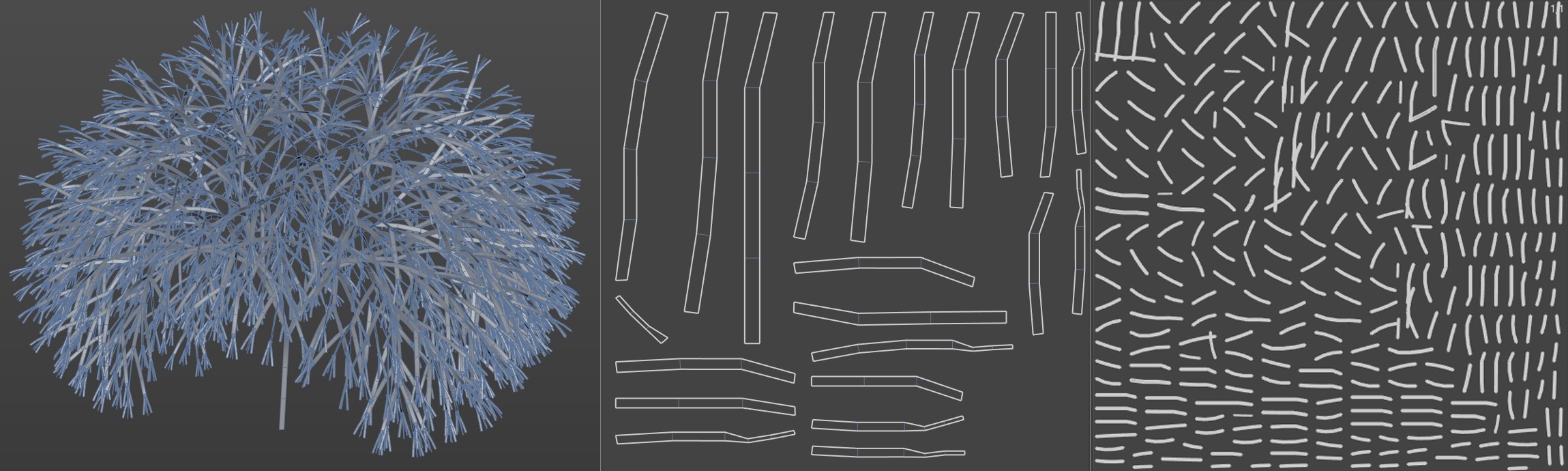 Mitte: Identische Geometrie überlagern aktiviert, rechts deaktiviert. Diese Option war in der Lage, diesen Baum (ursprünglich Turtle-MoSpline in einem Sweep-Objekt) auf seine immer gleichen, wiederkehrenden Polygonstreifen zu reduzieren und gleichartige UV-Inseln übereinander zu stapeln.
Mitte: Identische Geometrie überlagern aktiviert, rechts deaktiviert. Diese Option war in der Lage, diesen Baum (ursprünglich Turtle-MoSpline in einem Sweep-Objekt) auf seine immer gleichen, wiederkehrenden Polygonstreifen zu reduzieren und gleichartige UV-Inseln übereinander zu stapeln.
Bei aktivierter Option versucht Cinema 4D identische UV-Inseln anhand identischer Geometrie aufzuspüren und diese deckungsgleich übereinander zu stapeln. Identische Geometrie erhält damit identische Textur. Das funktioniert gut mit generierten, gleichartigen oder geklonten Objekten.
Bei deaktivierter Option erhält jeder Polygonstreifen seinen eigenen UV-Bereich.
Siehe auch hier.
Gespiegelte Geometrie überlagen
Ist die Option aktiviert, versucht der Algorithmus, identische, aber gespiegelte UV-Inseln anhand gespiegelter Geometrie zu erkennen und diese deckungsgleich übereinander zu stapeln. Das funktioniert besser bei "Hard Surface Modelling" (technische Objekte) und weniger gut bei organischen Formen.
Siehe auch hier.
Distanz
Siehe Distanz.
Dehnen erlauben
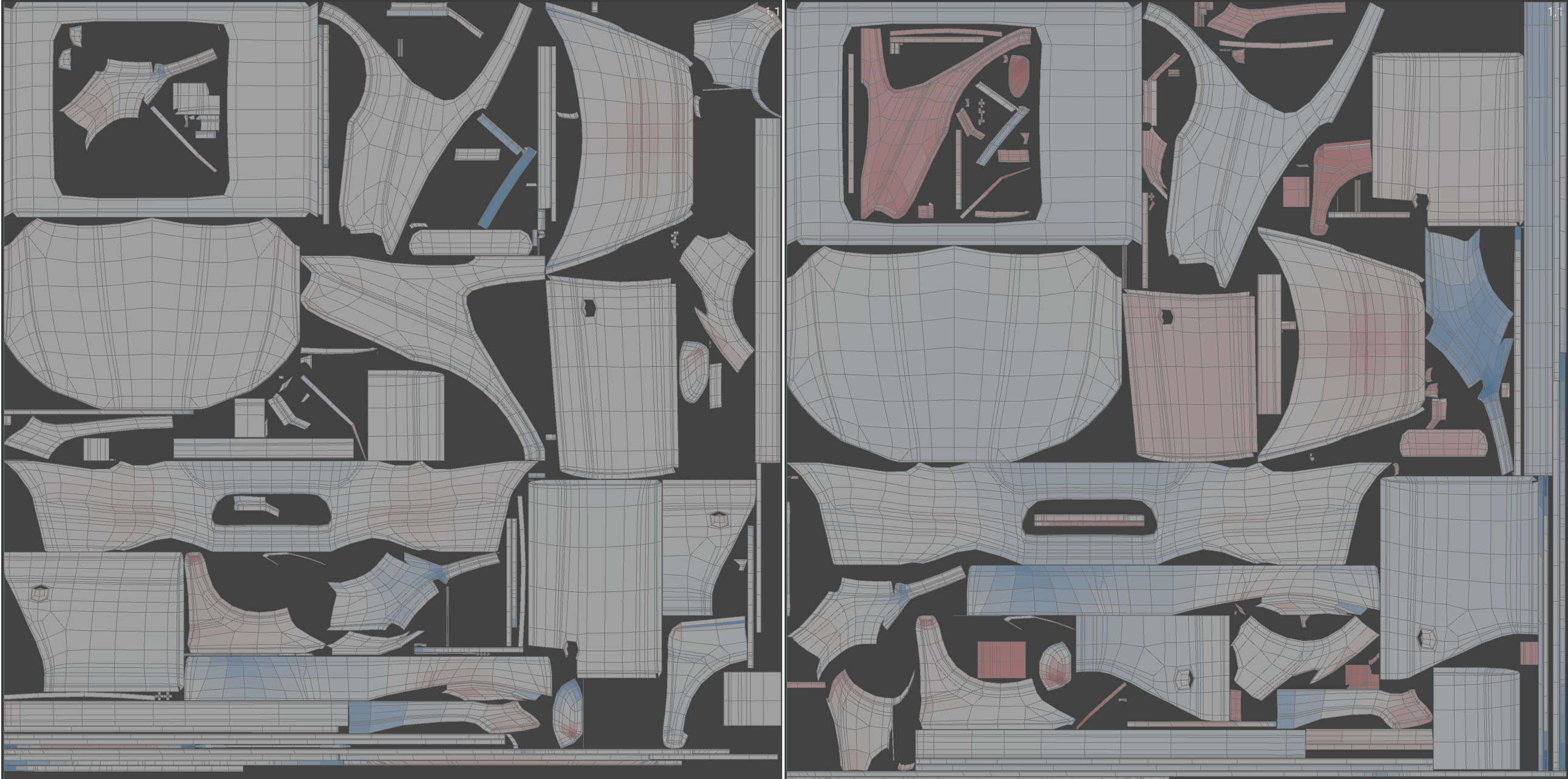 Links kleiner Wert für Dehnen erlauben, rechts großer. Das UV-Mesh belegt rechter Hand 10 Prozentpunkte mehr Texturfläche.
Links kleiner Wert für Dehnen erlauben, rechts großer. Das UV-Mesh belegt rechter Hand 10 Prozentpunkte mehr Texturfläche.
Mit diesem Parameter können Sie mit größeren Werten festlegen, ob UV-Koordinaten den Texturraum noch besser ausnutzen dürfen, indem Sie entsprechend gedehnt werden. Wie Sie in obiger Abbildung rechter Hand erkennen können, nimmt dabei die - unerwünschte - Verzerrung (mehr “Rot” in der Ansicht) zu.
Würfel
Würfel legt intern einen Würfel um das Objekt, mit dessen Hilfe (und Flächenfaktor) entschieden wird, wie die UV-Polygone aufgeteilt werden. Wie Sie an den unten stehenden Abbildungen erkennen können, wurde ein Ring von 6 Seiten betrachtet. Da ein Ring, von der Seite betrachtet, 2 Seiten hat (Außenseite und Innenseite), werden von den 4 Seiten des internen Würfels 8 UV-Polygon-Gruppen gebildet. Die zwei Ring-Gruppen stellen die UV-Polygone der Ober- und Unterseite des Rings dar.
Orientierung beibehalten
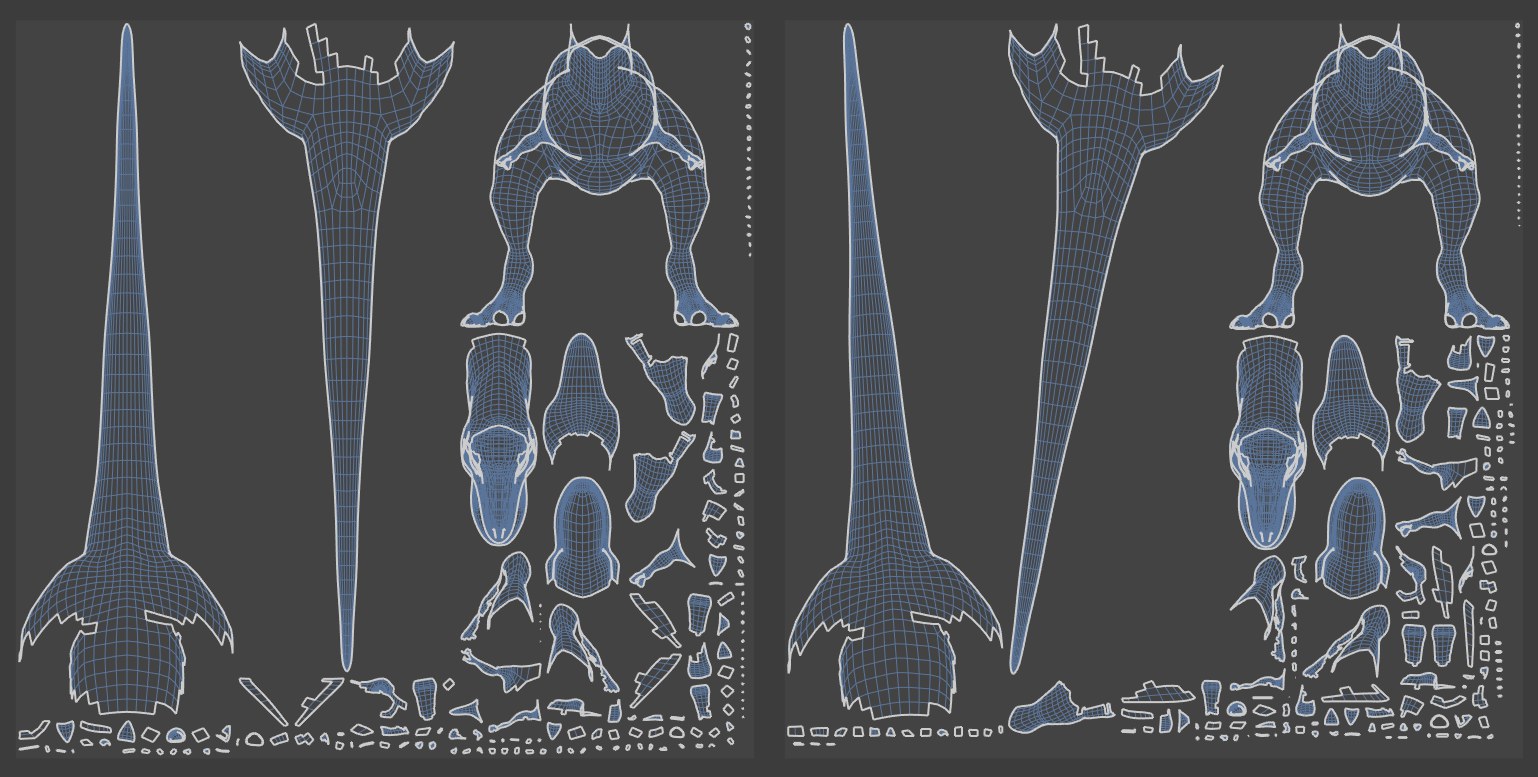 Links aktivierte, rechts deaktivierte Option Orientierung beibehalten
Links aktivierte, rechts deaktivierte Option Orientierung beibehalten
Wenn Sie diese Option aktivieren, versucht der Algorithmus nicht, jede Polygon-Gruppe in optimaler Ausrichtung anzuordnen. Dies spart Zeit bei der Berechnung der UV-Polygone-Position. UV-Inseln werden also bei aktivierter Option also nicht verdreht, sondern höchstens skaliert.
Passend verzerren
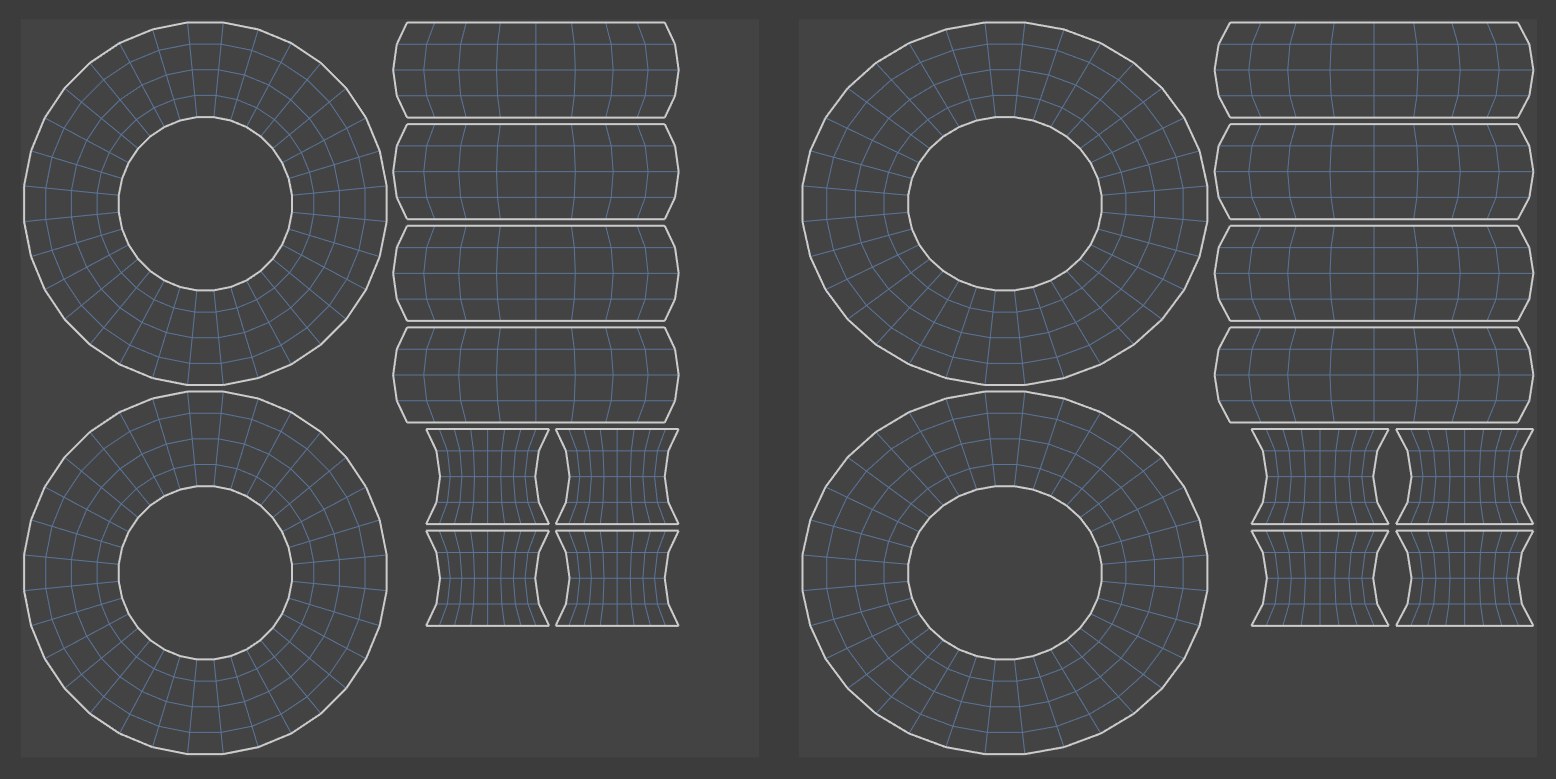 Links deaktivierte, rechts aktivierte Option Passend verzerren
Links deaktivierte, rechts aktivierte Option Passend verzerren
Bei aktivierter Option werden die UV-Inseln in U- und V- Richtung unabhängig voneinander so skaliert, dass sie (unter Berücksichtigung der Option Distanz) insgesamt eine möglichst große UV-Fläche einnehmen.
Ist die Option deaktiviert, wird nur proportional in beiden Achsen skaliert.
2D
Bei Aktivierung dieser Option startet ein anderer Algorithmus (Flächenfaktor hat keinen Einfluss) mit dem ersten UV-Polygon und prüft, ob es sich mit einem anderen überschneidet. Wenn ja, wird eine neue UV-Polygon-Gruppe angelegt und die folgenden UV-Polygone werden daran angefügt, wenn nicht, passiert nichts. Auf diese Weise werden alle UV-Polygone überprüft.
Flächenfaktor
Dieser Faktor (nur wenn 2D deaktiviert ist) definiert für den Algorithmus Grenzwerte, ab denen UV-Polygone zu bestehenden Gruppen hinzugenommen werden, obwohl sie lt. Definition (oben erwähnter Würfel) nicht dazugehören sollten.
Wer es genau wissen will: Der Flächenfaktor ist der Prozentwert, bis zu dem die Flächengröße der entsprechenden Polygone die mittlere Flächengröße unterschreiten darf.
Entspannungsschritte
Hiermit kombinieren Sie Teile des UV entspannen-Algorithmus mit dem optimalen Mapping. Werte von 1, 2 etc. wenden diesen Algorithmus entsprechend oft an. 0 verzichtet auf die Kombination.
Distanz
Unter Distanz geben Sie an, mit welchem Abstand die getrennten Polygon-Gruppen voneinander positioniert werden. Geben Sie auch hier eher kleine Werte ein, weil ansonsten die UV-Polygone verkleinert werden müssen, um noch auf die Fläche der Textur zu passen.
Winkel
Orientierung beibehalten, Passend verzerren, Distanz
S. vorheriger Abschnitt Würfel.
Entspannungsschritte
Hiermit kombinieren Sie Teile des UV entspannen-Algorithmus (s. UV entspannen) mit dem optimalen Mapping. Werte von 1, 2 etc. wenden diesen Algorithmus entsprechend oft an. 0 verzichtet auf die Kombination.
Maximale Abweichung
In dem Eingabefeld Maximale Abweichung können Sie bestimmen, ab welcher Abweichung der Winkel der Flächen-Normalen zusammenhängender Polygone Polygon-Gruppen definiert werden. Wichtig ist hier die Eingabe eher kleinerer Werte, da sich ansonsten wenig ändert gegenüber dem Original-UV-Mapping. Je kleinere Werte Sie angeben, desto mehr Polygon-Gruppen werden gebildet. Das geht so weit, dass bei dem Wert -1 keine Polygon-Gruppen mehr gebildet werden, sondern jedes UV-Polygon von seinem Nachbar-Polygon räumlich getrennt wird. 100% entsprechen dabei 90° Differenz, 50% 45° und so weiter.